
Gracias Annick por dejarme traducir tus tutoriales.
************
Este tutorial ha sido realizado con el PSPX7 pero lo puedes hacer con otras versiones .
************
El tube utilizado es de Annelies, su sitio está cerrado
Le máscara es de Narah, su grupo : Aquí
Gracias por haberme dado permiso para utilizar estos magníficos tubes y máscara.
***********
Está prohibido modificar, cambiar el nombre y quitar la marca de agua.
Está prohibido distribuir en grupos u ofrecer en páginas web, sites, blog...
La utilizacion en los tutoriales está sujeta al permiso de los tubers.
***********
Filtros :
- Filter Factory Gallery M, Refractor, Motion trail : Aquí
- Flaming Pear, Flexify2 : Aquí
- MuRa's Meister, Perspective Tiling : Aquí
- Alien Skin Eye Candy 5: Impact, Perspective shadow, Backlight : Aquí
- Penta.com, jeans : Aquí
- Toadies, Weaver, What are you (importar con el Unlimited 2.0 !) : Aquí
Material :
- 5 imágenes, abrir en vuestro PSP
- 2 tubes, abrir en vuestro PSP
- 3 selecciones, guardar en la carpeta Selecciones de vuestro PSP
- 1 masque , abrir en vuestro PSP
- 1 Preset Flexify2, guardar en la carpeta de vuestra elección
- 3 Presets Alien Skin Eye Candy 5 guardar en la carpeta de vuestra elección.
Para Importar los presets al Alien SKin Eye Candy 5 : En el archivo .ZIP que te has descargado y antes de extraer los archivos , hacer doble clic en el preset y se instalará directamente en la carpeta Settings del Alien Skin Eye Candy.
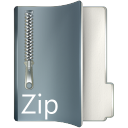
Ayúdate de la mariquita
para seguir el tutorial
|
Si quieres utilizar tus propios colores , no dudes en cambiar el Modo de mezcla y la Opacidad de las Capas !
------------------------------------------------
- Primer plano :#BFAEA7
 , Plano de fondo : #231913 , Plano de fondo : #231913  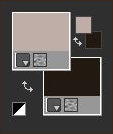
- Archivo , Nuevo , Nueva imagen 900 X 500, Transparente.
- Preparar un gradiente Radial, clicar en el pequeño triángulo de arriba establecer en 34 % en el cuadro Empl. (Ubicación), hacer lo mismo en el triángulo de abajo.
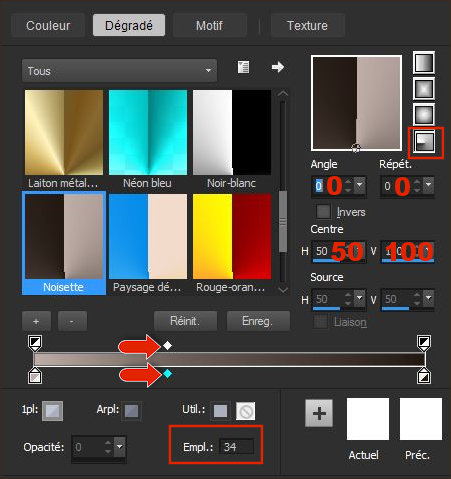
- Herramienta, Bote de pintura
 , rellenar con el gradiente. , rellenar con el gradiente.
- Efectos , Filter Factory Gallery M, Refractor

- Cambiar el color del Primer plano por el Color #F3B830

- Permanecer en esta capa !
- Selecciones, Cargar una selección , Cargar la selección rightshoes-selnoisette01, A partir de disco

- Herramienta, Bote de pintura
 , rellenar con el color del Primer plano #F3B830 , rellenar con el color del Primer plano #F3B830 
- Selecciones, Anular la Selección.
- Efectos , Efectos de bordes, Realzar.
- Efectos , Filter Factory Gallery M, Motion Trail

- Efectos , Flaming Pear, Flexify2
Clicar en la pequeña flecha roja y buscar el preset rightshoes-flexify.q2q
- En caso de problemas con el preset, puedes aplicarr las medidas de aquí abajo:

- Capas , Duplicar
- Efectos , MuRa's Meister, Perspective Tiling
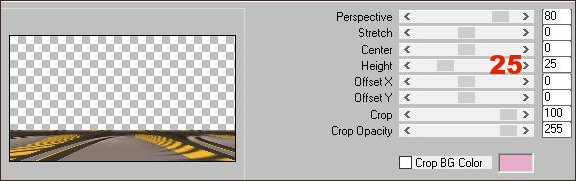
- Ajustar , Desenfocar , Desenfoque gausiano al 30
- Efectos , Efectos de distorsion, Ondas

- Efectos , Toadies, Weaver

- Herramienta, Selección (K), en la barra de arriba , Cambiar las medidas Posición vert. por las medidas de aquí abajo

- Efectos , Efectos de bordes, Realzar.
- Paleta de capas : Modo de mezcla Diferencia
- Situarse en la capa del fondo Trama 1

- Ajustar , Desenfocar , Desenfoque radial
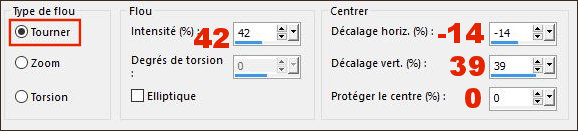
- Imagen, Espejo Vertical (Imagen, Voltear en las versiones precedentes de PSP)
- Situarse en la capa de arriba del todo
- Resultado :

- Activar la imagen the-right-shoes-deco01.pspImagen, Edición, Copiar.
- Volver a vuestro trabajo , Edición Pegar como nueva capa Trama 2
- Cambiar el color del Primer plano pour el blanco #FFFFFF

- Capas , Nueva capa de trama Trama 3
- Herramienta, Bote de pintura
 , rellenar con el color del Primer plano #FFFFFF , rellenar con el color del Primer plano #FFFFFF 
- Abrir la máscara Narah_mask_0788.jpg en vuestro PSP
- En vuestro trabajo , Capas , Nueva capa de máscara , A partir de una Imagen.
Seleccionar la máscara Narah_mask_0788.jpg en la lista emergente.

- Capas , Fusionar , Fusionar el grupo.
- Paleta de capas : Opacidad al 85 %
- Capas , Nueva capa de trama Trama 3
- Efectos , Efectos geométricos , Sesgar , Color #3B291F

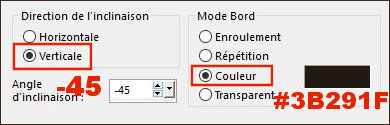
- Efectos , Efectos de distorsión, Coordenadas polares
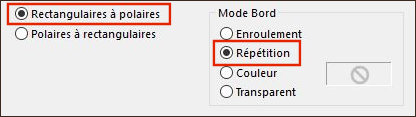
- Herramienta Seleccionar (K)
 , Tirar hacia arriba como se ve en la captura. , Tirar hacia arriba como se ve en la captura.
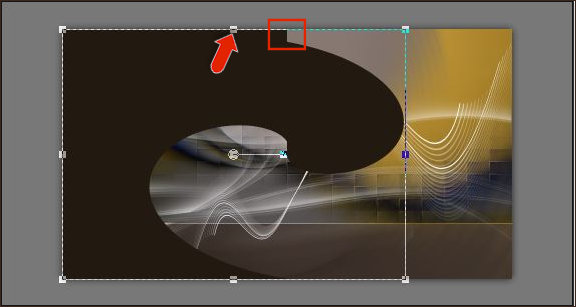
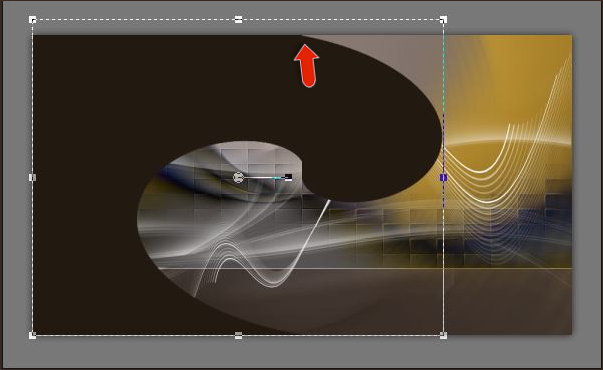
- Efectos , Alien Skin Eye candy 5 : Impact, Backlight
Seleccionar el Preset the-right-shoes-backlight

- Si quieres utilizar tus propios colores , clicar sobre el cuadrito 1 después en Color y elige tu Color, igual para los otros Colores del gradiente.
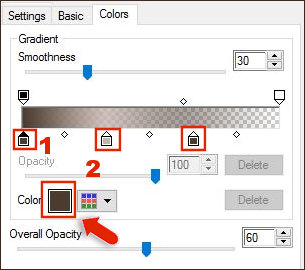
- Efectos , Penta.com, Jeans
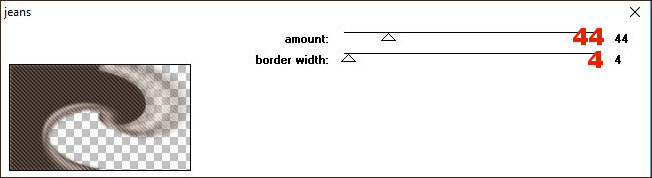
- Efectos , Alien Skin Eye candy 5 : Impact, Backlight con el mismo Preset (paso 41 )
- Paleta de capas : Modo de mezcla Superposición
- Resultado :

- Capas , Nueva capa de trama Trama 4
- Selecciones, Cargar una selección , Cargar la selección rightshoes-selnoisette02, A partir de disco

- Herramienta, Bote de pintura ,
 , rellenar con el color del Primer plano #FFFFFF , rellenar con el color del Primer plano #FFFFFF  , Opacidad al 30 % , Opacidad al 30 %
- Capas , Nueva capa de trama Trama 5, Volver a poner la Opacidad al 100%
- Herramienta, Bote de pintura
 , rellenar la selección con el color del Primer plano #FFFFFF , rellenar la selección con el color del Primer plano #FFFFFF 
- Herramienta, Selección (S)

- Clicar en el pequeño cuadrado , Selección personalizada

- Edición , Borrar o presiona la tecla Supr de tu teclado !
- Selecciones, Anular la Selección
- Capas , Fusionar , Fusionar hacia abajo
- Efectos , Toadies, What are you
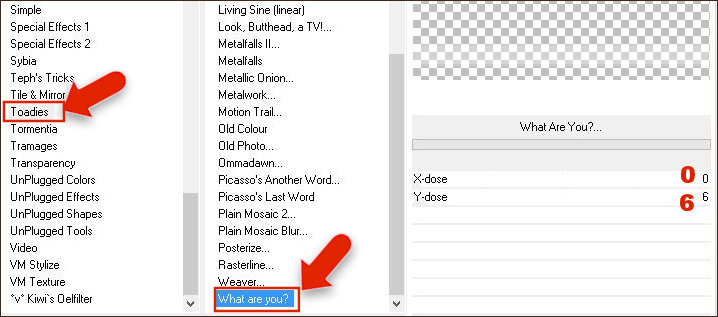
- Paleta de capas : Modo de mezcla Pantalla
- Activar la imagen the-right-shoes-deco02.pspImagen, Edición Copiar
- Volver a vuestro trabajo , Edición Pegar como nueva capa Trama 5
- Efectos , Efectos de la imagen , Desplazamiento

- Capas , Nueva capa de trama Trama 6
- Selecciones, Cargar una selección , Cargar la selección rightshoes-selnoisette03, A partir de disco

- Herramienta, Bote de pintura
 , rellenar la selección con el color del Plano de fondo : #231913 , rellenar la selección con el color del Plano de fondo : #231913 
- Selecciones, Anular la Selección
- Efectos , Efectos 3D, Sombra -1/6/45/6, Color #000000

- Abrir la imagen the right shoes-Pincel .png en vuestro PSP
- Archivo , Exportar , Pincel personalizado

- Volver a vuestro trabajo , Capas , Nueva capa de trama Trama 7
- Herramienta, Pincel ,
 , Seleccionar el Pincel the right shoes , color del Primer plano #FFFFFF , Seleccionar el Pincel the right shoes , color del Primer plano #FFFFFF 
- Situar como en la captura

- Efectos , Efectos 3D, Sombra -1/6/45/6, Color #000000

- Activar la imagen calguisrosemist07022016.pspImagen, Edición Copiar
- Volver a vuestro trabajo , Edición Pegar como nueva capa Trama 8
- Imagen, Cambiar el tamaño al 40 % (Sin marcar cambiar el tamaño a todas las capas !)
- Herramienta Seleccionar (K)
 , Colocar como en la captura , Colocar como en la captura

- Paleta de capas : Modo de mezcla Luminosidad (H) y Opacidad al 30 %
- Activar la imagen the-right-shoes-deco03.pspImagen, Edición Copiar
- Volver a vuestro trabajo , Edición Pegar como nueva capa Trama 9
- Efectos , Efectos de la imagen , Desplazamiento
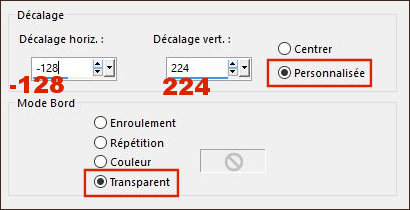
- Efectos , Efectos 3D, Sombra -1/3/45/8, Color #000000

- Capas , Duplicar
- Imagen, Rotación libre

- Efectos , Efectos de la imagen , Desplazamiento

- Activar la imagen Alies 10VR40-woman-21092012.pspImagen, Edición Copiar
- Volver a vuestro trabajo , Edición Pegar como nueva capa Trama 10
- Imagen, Cambiar el tamaño al 70 % (Sin marcar cambiar el tamaño a todas las capas !)
- Herramienta Seleccionar (K)
 , Colocar como en la captura , Colocar como en la captura

- Efectos , Alien Skin Eye candy 5 : Impact, Perspective Shadow, seleccionar el preset the-right-shoes-perps-shadow
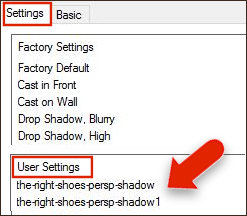
- De nuevo ! Efectos , Alien Skin Eye candy 5 : Impact, Perspective Shadow, seleccionar el preset the-right-shoes-perps-shadow1
- Imagen, Agregar bordes

- Imagen, Agregar bordes , Simétrico de 10 pixeles, Color #F3B830

- Imagen, Agregar bordes , Simétrico de 40 pixeles, Color #FFFFFF

- Imagen, Agregar bordes , Simétrico de 1 pixel, Color #F3B830

- Imagen, Agregar bordes , Simétrico de 10 pixeles, Color #FFFFFF

- Activar la imagen the-right-shoes-texte.pspImagen, Edición Copiar
- Volver a vuestro trabajo , Edición Pegar como nueva capa Trama 1
- Herramienta Seleccionar (K)
 , Colocar como en la captura , Colocar como en la captura

- Imagen, Agregar bordes , Simétrico de 1 pixel, Color #F3B830

- Firmar el trabajo
- Guardar como JPG Y Redimensionar si lo deseas..
-------------------------------
Espero que hayas disfrutado haciendo este tutorial ...
No dudes en contactar en caso de problema : Aquí
Si este tutorial te ha gustado , dejame un mensaje en MON LIVRE del OR !
Gracias y hasta pronto !...
-------------------------------
Versiónes de Bhyma, para la Traducción.

-------------------------------

-------------------------------
Une autre version avec un tube de LB

Merci à Vero d'avoir bien voulu tester ce tuto,
son site : Aquí

Merci à Anya pour sa traduction en Anglais,
son site : Aquí
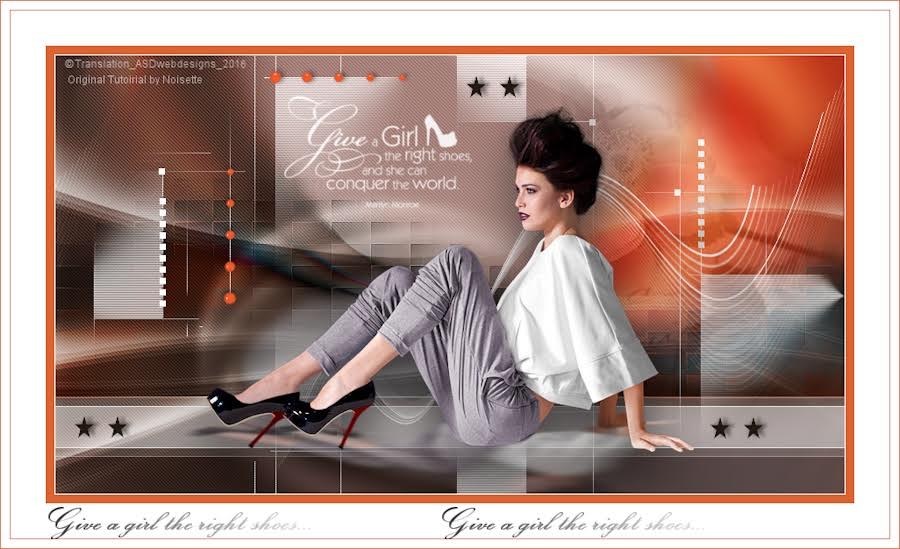
Merci à Inge-Lore pour sa traduction en Allemand,
son site : Aquí

Merci à Casiop pour sa traduction en Danois,
son site : Aquí

Merci à Pinuccia pour sa traduction en Italien,
son site : Aquí

-------------------------------------------
Vos versions sur mon blog : Aquí
----------------------------------------------
Créé le 12 avril 2016
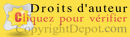
|